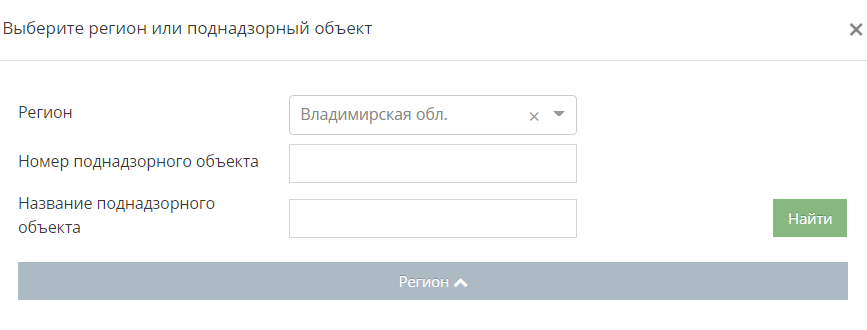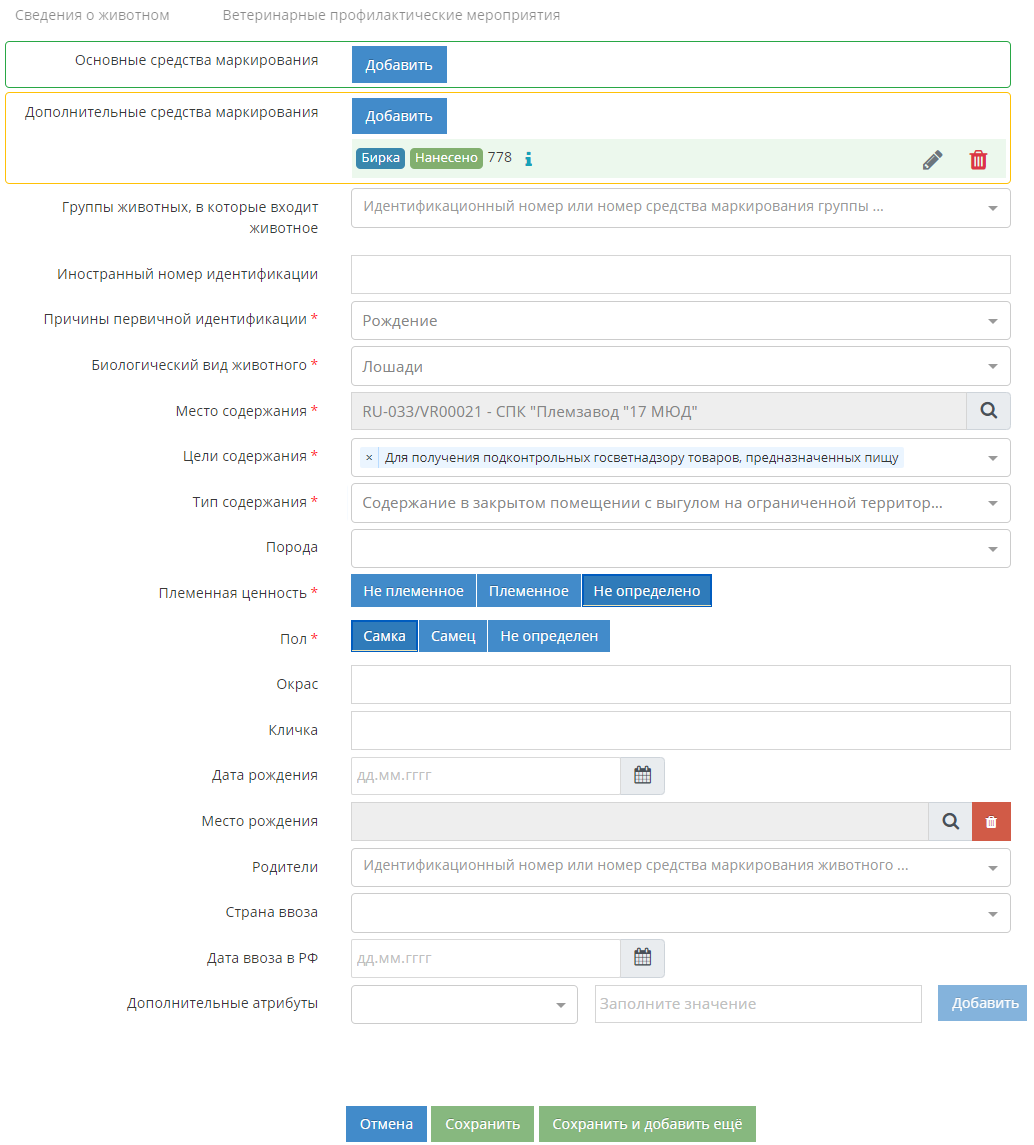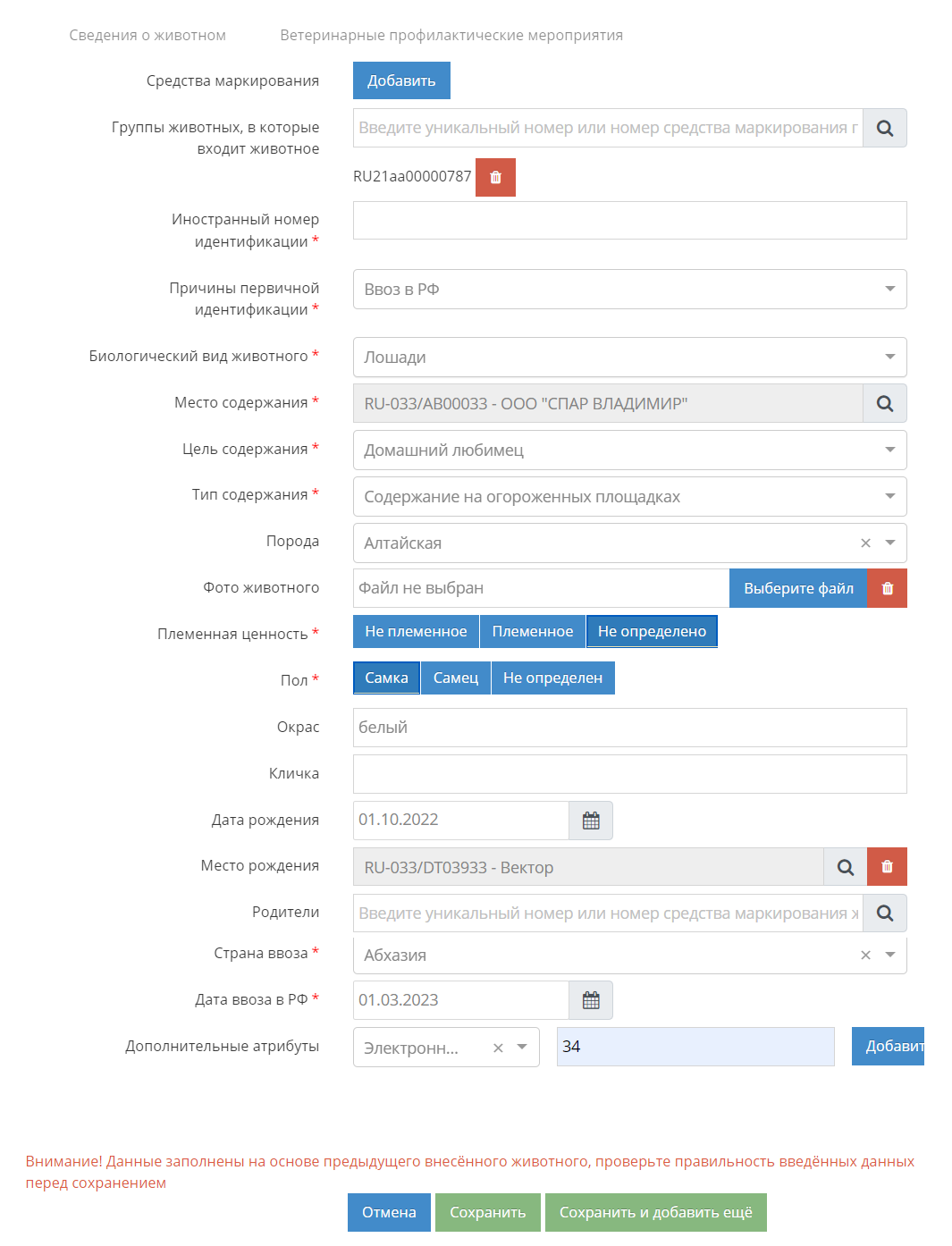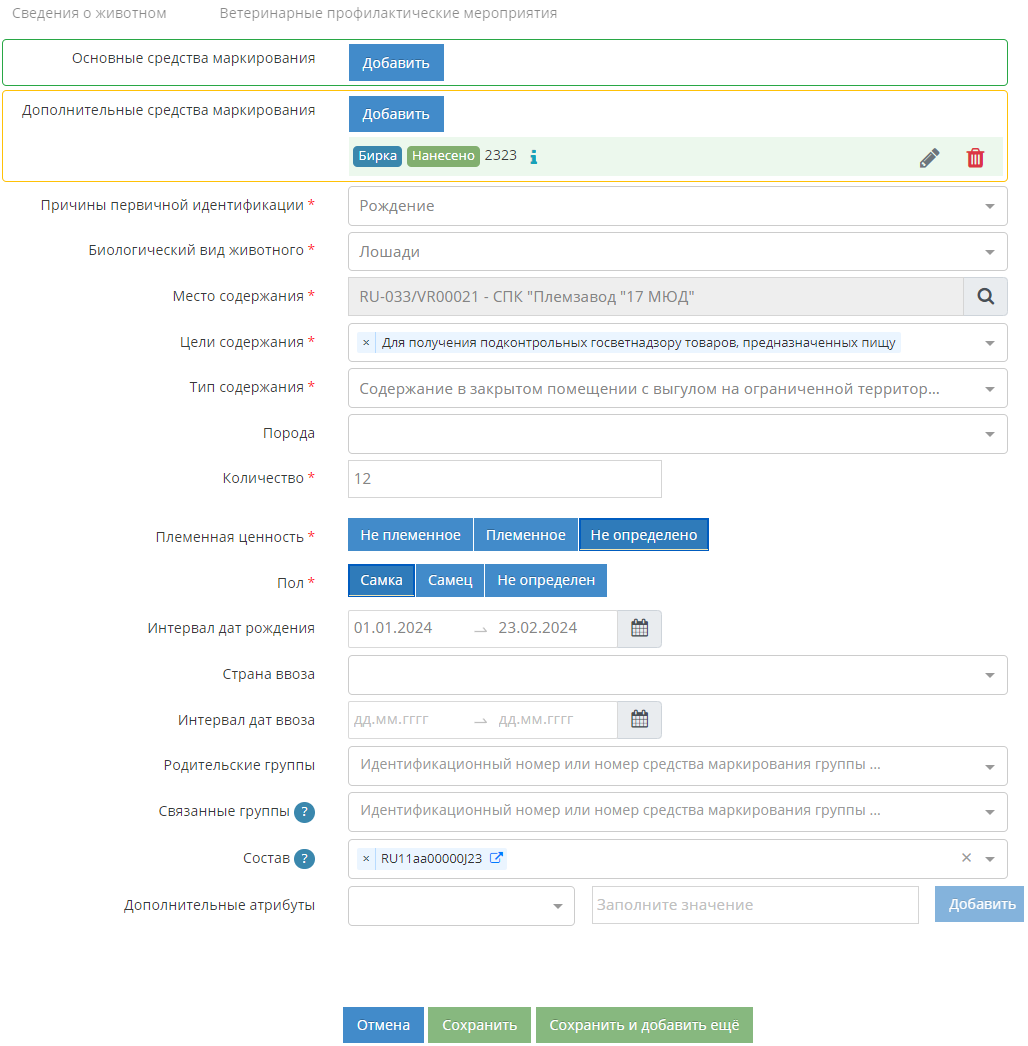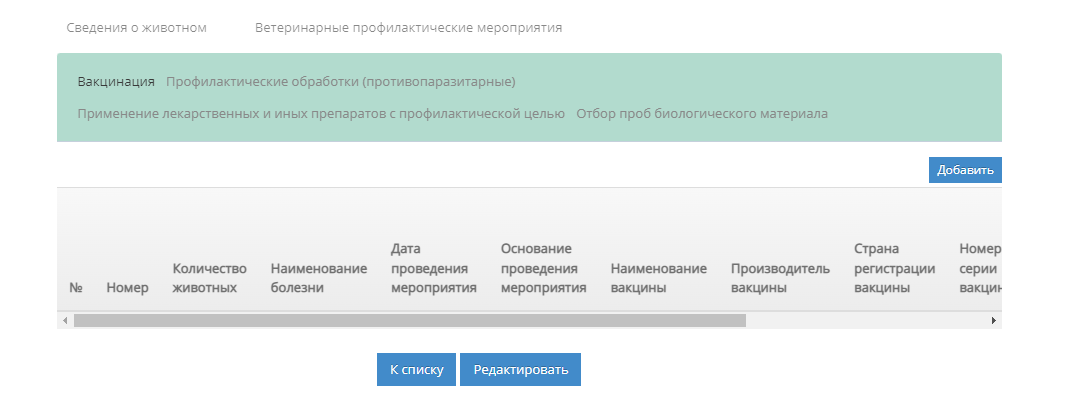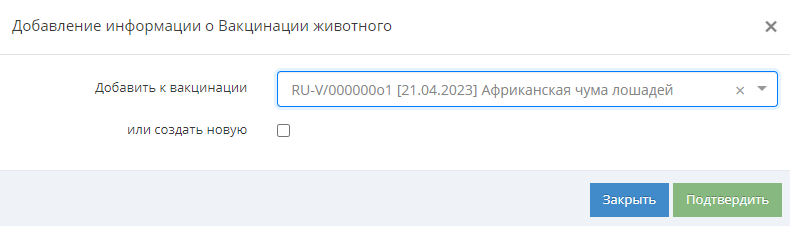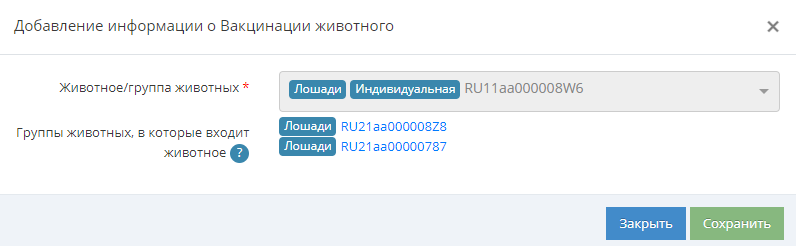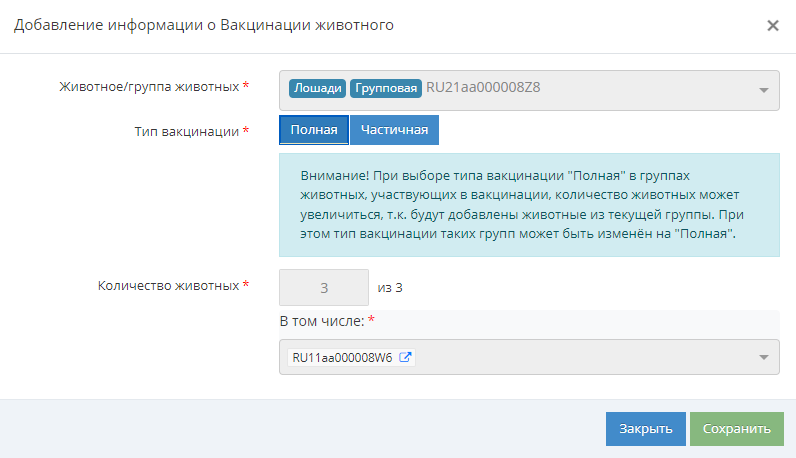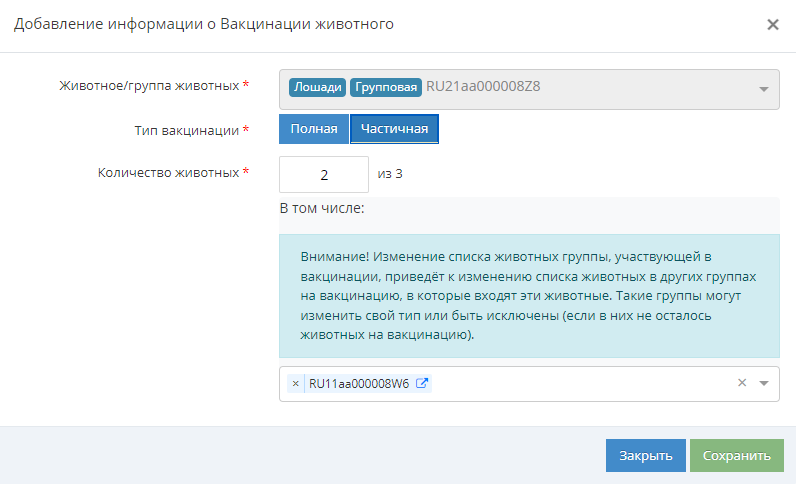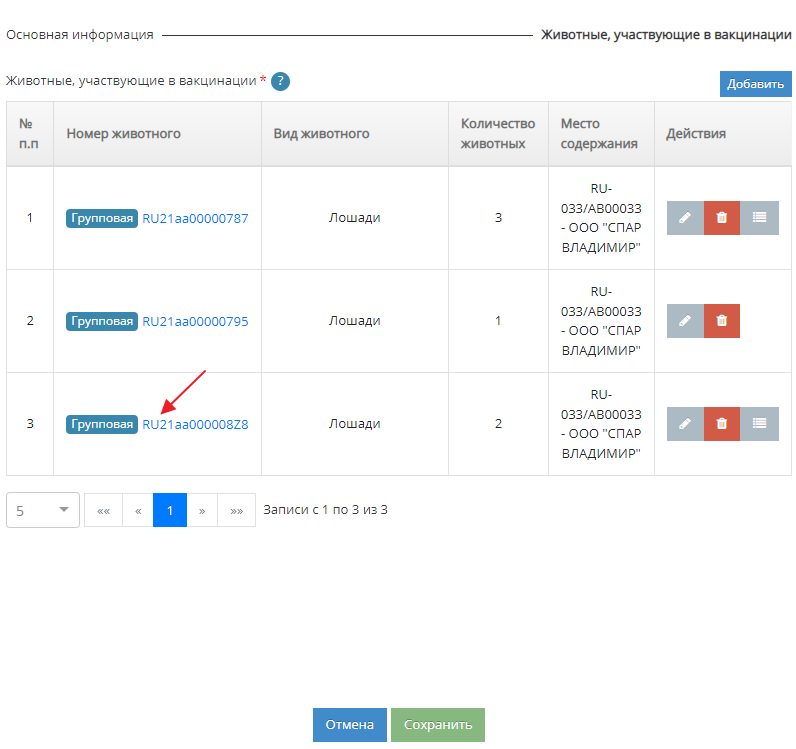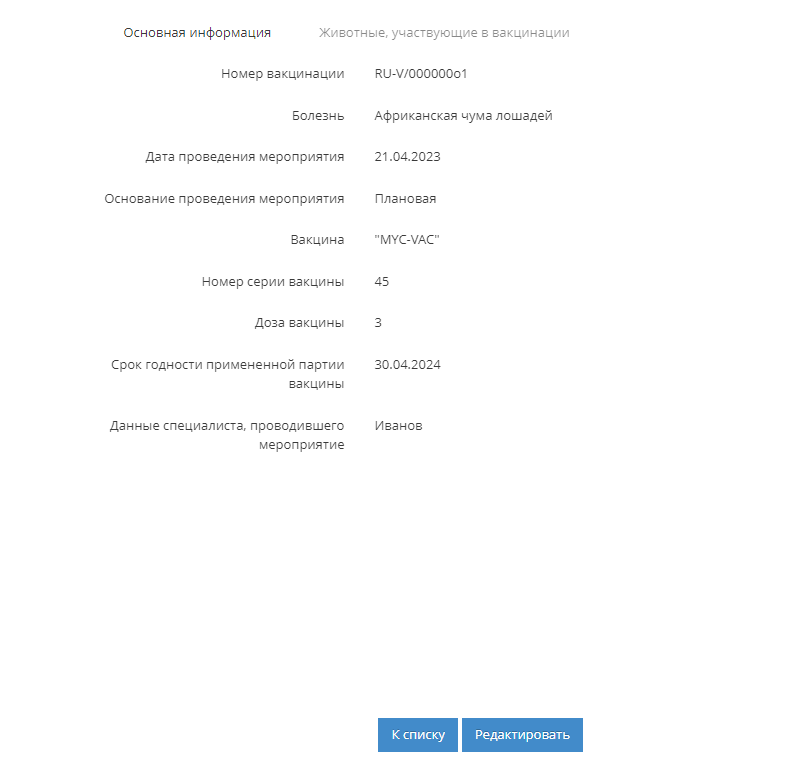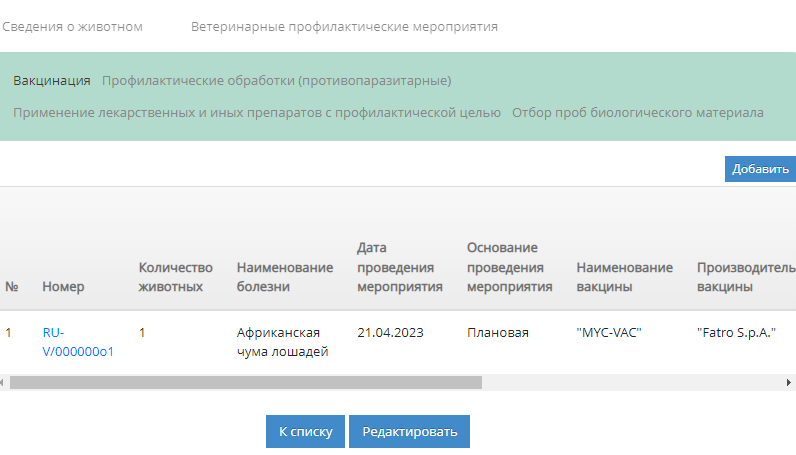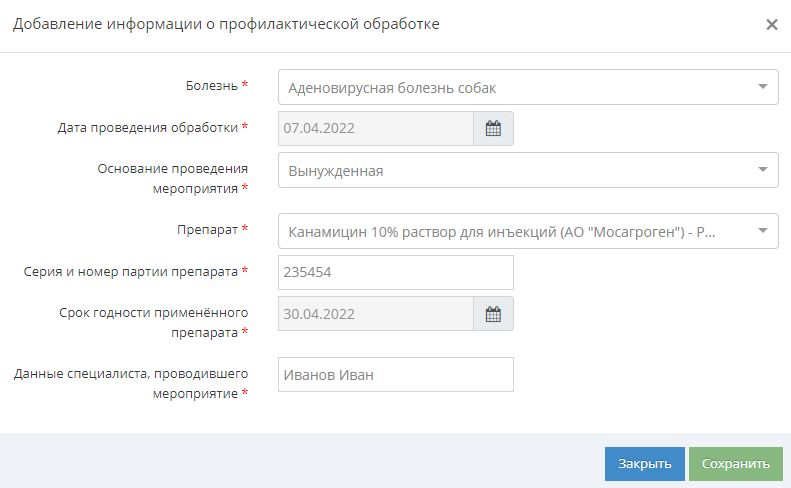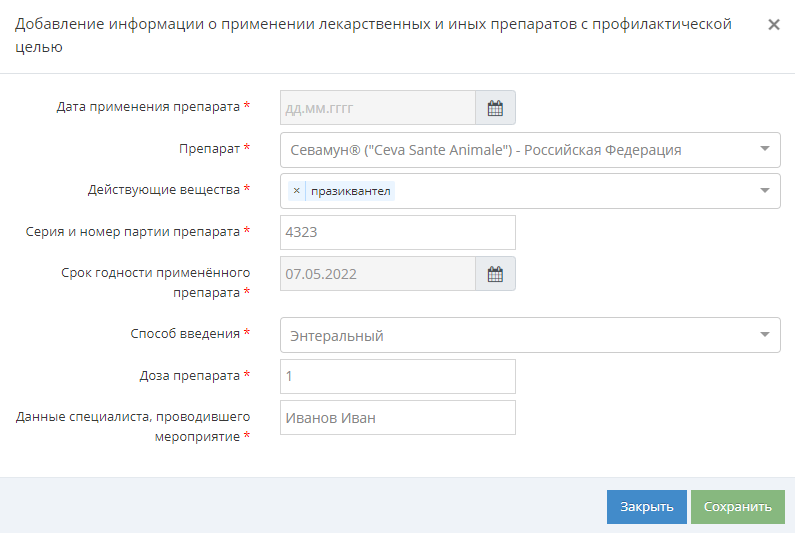Ведение реестра животных в компоненте Хорриот
Предназначение операции
В соответствии с п. 7.1 Порядка представления информации в Федеральную государственную информационную систему в области ветеринарии и получения информации из нее, утвержденного приказом Минсельхоза России от 30.06.2017 № 318, представление информации о проведенных профилактических, лечебных и иных мероприятиях осуществляется с использованием компонента ВетИС - «Хорриот». Для внесения информации о животных в компоненте «Хорриот» разработан специальный модуль - «Реестр животных».
Предусловия и подготовительные действия
Для того, что бы вносить сведения о животных в компонент «Хорриот» необходимо получить доступ. Предоставить доступ к компоненту может администратор организации в компоненте «Паспорт» по инструкции. Доступ в компонент могут получить сотрудники следующих организаций:
- Центральный аппарат Россельхознадзора,
- Территориальные управления Россельхознадзора,
- Ветеринарные управления,
- Станции по борьбе с болезнями животных.
Основные действия
Вход в компонент «Хорриот» осуществляется по ссылке: https://herriot.vetrf.ru/. После того как вы авторизовались в компоненте, перед вами откроется главная страница компонента «Хорриот».
Далее для добавления информации о животном необходимо перейти в реестр животных нажав на соответствующую кнопку «Реестр животных».
После перехода в реестр животных необходимо выбрать регион или поднадзорный объект, в который будет добавляться информация о животных, для этого выберите регион или введите номер поднадзорного объекта из компонента «Цербер» в реестре поднадзорных объектов (рис. 1).
Добавление информации о животном
Для добавления информации перейдите в раздел «Реестр животных» и нажмите на кнопку «Животное», откроется страница добавления информации о животном. Данные о животном включают в себя следующие сведения:
- Средства маркирования - после нажатия на кнопку «Добавить» открывается блок для указания сведений о средстве маркирования. Для одного животного может быть указано одно или несколько средств маркирования.
- Тип СМ - выберите значение из выпадающего списка типов средств маркирования;
- Формат номера СМ - указажите формат номера, который соответствует правилам идентификации или нет (кнопка Другое). Отображается при выборе значений "Бирка", "Чип", "Болюс", "Кольцо", "Ошейник", "Респондер", "Транспондер".
- Номер СМ - укажите уникальный номер средства маркирования в формате, соответствующем правилам идентификации, выданный Россельхознадзором либо в другом формате при выборе «Другое». Поле отображается при выборе "Бирка", "Чип", "Болюс", "Кольцо", "Ошейник", "Респондер", "Транспондер".
- Фото СМ - загрузите фото средства маркирования. Поле отображается при выборе "Тавро/Клеймо" или "Татуировка".
- Описание СМ - укажите сведения о средстве маркирования. Поле отображается при выборе "Тавро/Клеймо".
- Дата первичного маркирования животного - укажите дату с точностью до месяца либо до числа. Для выбора недоступны даты позднее текущей. Дата не может быть меньше значения "Дата рождения".
- Группы животных, в которые входит животное - укажите уникальный номер или номер средства маркирования зарегистрированной группы животных с возможностью поиска по частичному совпадению номера или номера средства маркирования группы животных.
- Иностранный номер идентификации - укажите иностранный номер идентификации. Поле обязательное, если в поле "причины первичной идентификации" выбрано "ввоз в РФ".
- Причины первичной идентификации - выберите значение из выпадающего списка причин первичной идентификации.
- Биологический вид животного - выберите значение из выпадающего списка биологических видов животных.
- Место содержания - поле автоматически заполняется номером и наименованием поднадзорного объекта, если выбран ПО, иначе - пустое.
- Цель содержания - выберите цель содержания из списка доступных целей.
- Тип содержания - выберите тип содержания животного из списка доступных типов содержания.
- Порода - выберите значение из выпадающего списка пород животных.
- Фото животного - загрузите фотографию животного.
- Племенная ценность - выберите доступное значение "Не племенное", "Племенное" или "Не определено".
- Пол - выберите доступное значение "Самка", "Самец" или "Не определен".
- Окрас - укажите окрас животного.
- Кличка - укажите кличку животного.
- Дата рождения - укажите дату с точностью до месяца либо до числа. Для выбора недоступны даты позднее текущей.
- Родители - укажите уникальный номер или номер средства маркирования животного или группы животных с возможностью поиска по частичному совпадению по номерам средств маркирования, указанных по правилам идентификации или по номерам животного или группы животных.
- Страна ввоза в РФ - выберите значение из выпадающего списка стран ввоза.
- Дата ввоза в РФ - укажите дату с точностью до месяца либо до числа. Для выбора недоступны даты позднее текущей. Поле обязательное, если в поле "причины первичной идентификации" было выбрано "ввоз в РФ".
- Дополнительные атрибуты - выберите значение из выпадающего списка: инвентарный номер и/или электронная метка. Для выбора недоступны более одного глобального атрибута.
После указания всех сведений для сохранения нажмите на соответствующую кнопку «Сохранить» для сохранения указанных сведений (рис. 2).
Для добавления нескольких карточек животных при нажатии на кнопку «Сохранить и добавить еще» осуществляется переход к форме добавления карточки животного с заполненными полями с предыдущей формы (рис.3).
Данные о добавленных животных отображаются в общем реестре записей о животных добавленных в выбранном поднадзорном объекте.
Добавление информации о группе животных
Для добавления информации перейдите в раздел «Реестр животных» и нажмите на кнопку «Группу животных», откроется страница добавления информации о животном. На данной странице необходимо указать данные аналогично сведениям, которые указывали при добавлении одного животного (рис. 2). Отличие добавления группы животных от животного в том, что необходимо указать родительские группы, связанные группы и состав, если такая информация есть (рис.3).
Добавление информации о ветеринарных профилактических мероприятиях
Добавление информации о вакцинации
Для добавления информации о вакцинации, проводимой в отношении животного необходимо перейти в реестр животных, затем нажать на кнопку «Просмотр» в поле «Действия». На открывшейся странице просмотра сведений о животном перейдите на вкладку «Ветеринарные профилактические мероприятия» затем на вкладку «Вакцинация» и нажмите на кнопку «Добавить» (рис. 4).
В открывшемся окне необходимо указать следующие данные (рис. 5).
:
- Добавить к вакцинации - укажите номер вакцинации из существующего реестра сведений о вакцинации, если вакцинация уже проводилась.
- Или создать новую - выберите флаг для создания новой вакцинации, если вакцинация ранее не проводилась.
После подтверждения откроется страница "Добавление информации о вакцинации животного" для индивидуального животного (рис. 6) или группы животных (рис. 7-8).
На странице добавления информации о вакцинации животного необходимо заполнить следующие сведения:
- Животное/группа животных - автоматически заполняется номером или номером средства маркирования животного индивидуальной или групповой идентификации без возможности редактирования.
- Группа животных, в которые входит животное - автоматически заполняется номерами групп животных, в которые входит животное. Поле отображается для индивидуального животного. Для групп животных, в которые входит животное создается отдельная запись о вакцинации.
- Тип вакцинации - выберите значение «Полная» или «Частичная». Поле отображается для группы животных.
- Количество животных - укажите количество животных при частичной вакцинации. Количество вакцинируемых животных должно быть меньше общего количества животных карточки при частичной вакцинации. При полной вакцинации количество вакцинируемых животных автоматически заполняется значением общего количества животных карточки. Поле отображается для группы животных.
- В том числе - отображается для группы животных, содержащей индивидуально идентифицированных животных и при выборе типа вакцинации «Частичная». В поле отображаются номера индивидуальных карточек животных, входящих в состав групповой карточки. Если животное уже выбрано для текущей вакцинации, то флаг выбора животного должен быть проставлен. При снятии такого флага и сохранении данных животное исключается из текущей вакцинации.
После указания сведений о проведенном мероприятии для сохранения сведений нажмите на кнопку «Сохранить».
В результате откроется существующая запись о вакцинации из реестра Вакцинации с добавленной карточкой животного/ группы животных (рис. 9-10).
В открывшейся вкладке «Животные, участвующие в вакцинации» нажмите на кнопку «Сохранить». Если вакцинация ранее не проводилась и выбран флаг «или создать новую» (рис. 5) заполните вкладку «Основная информация». В результате после сохранения на странице просмотра карточки животного на вкладке «Вакцинация» будет добавлена запись о проведенной вакцинации (рис. 11).
Добавление информации о профилактических обработках
Для добавления информации о профилактических обработках проводимых в отношении животного необходимо перейти в реестр животных, затем нажать на кнопку «Редактировать» в поле «Действия». На открывшейся странице редактирования сведений о животном перейдите на вкладку «Ветеринарные профилактические мероприятия», затем на вкладку «Профилактические обработки» и нажмите на кнопку «Добавить»(рис. 12). В открывшемся окне необходимо указать следующие данные:
- Количество животных - указывается для групповой карточки,
- Болезнь - болезнь животного, выбирается из списка,
- Дата проведения обработки - дата проведения профилактической обработки,
- Основание проведения мероприятия - основание для проведения профилактической обработки,
- Препарат - используемый препарат,
- Серия и номер партии препарата,
- Срок годности примененного препарата,
- Данные специалиста, проводившего мероприятие - данные специалиста, который проводил профилактическую обработку.
После указания сведений о проведенном мероприятии для сохранения сведений нажмите на кнопку «Сохранить» (рис. 12). В открывшейся странице также нажмите на кнопку «Сохранить».
Добавление информации о применении лекарственных средств с профилактической целью
Для добавления информации о профилактических обработках проводимых в отношении животного необходимо перейти в реестр животных, затем нажать на кнопку «Редактировать» в поле «Действия». На открывшейся странице редактирования сведений о животном перейдите на вкладку «Ветеринарные профилактические мероприятия», затем на вкладку «Применение лекарственных и иных препаратов с профилактической целью» и нажмите на кнопку «Добавить»(рис. 4). В открывшемся окне необходимо указать следующие данные:
- Количество животных - указывается для групповой карточки,
- Дата применения препарата - дата применения препарата,
- Препарат - используемый препарат,
- Действующие вещества - действующие вещества в используемом препарате,
- Серия и номер партии препарата,
- Срок годности примененного препарата,
- Способ введения - способ введения препарата (энтеральный или перенатальный).
- Доза препарата,
- Данные специалиста, проводившего мероприятие - данные специалиста, который проводил профилактическую обработку.
После указания сведений о проведенном мероприятии для сохранения сведений нажмите на кнопку «Сохранить» (рис. 13). В открывшейся странице также нажмите на кнопку «Сохранить».
Заключительные действия
После добавления информации о животном функция завершается и система готова для повторного исполнения этой функции.
Исключительные действия
По техническим вопросам, связанным с использованием системы «Хорриот», обращайтесь по электронной почте по адресу herriot@fsvps.ru.
Ссылки
https://herriot.vetrf.ru/ - Веб-интерфейс продуктивной версии компонента "Хорриот"
См.также
Добавление событий в компоненте «Хорриот»
Вернуться к началу ↑